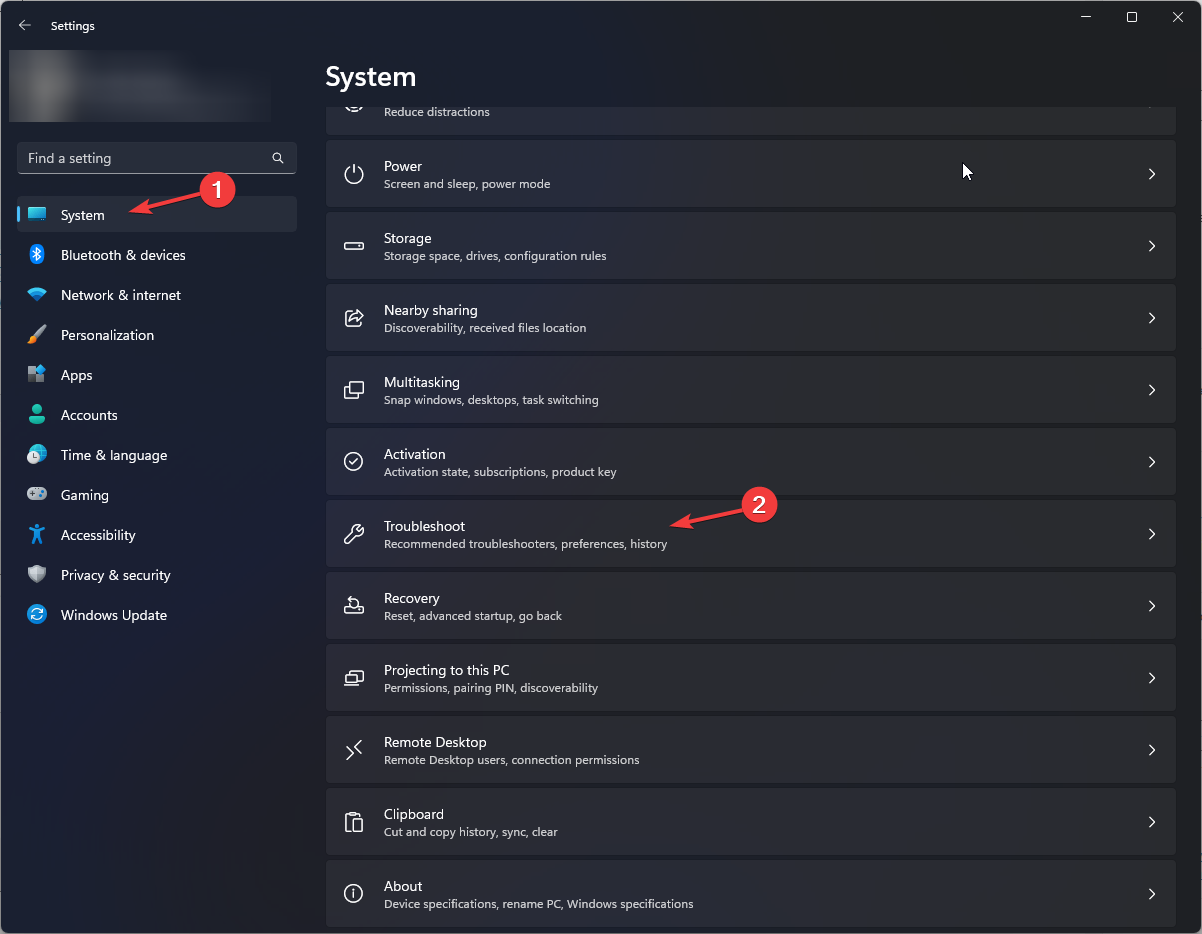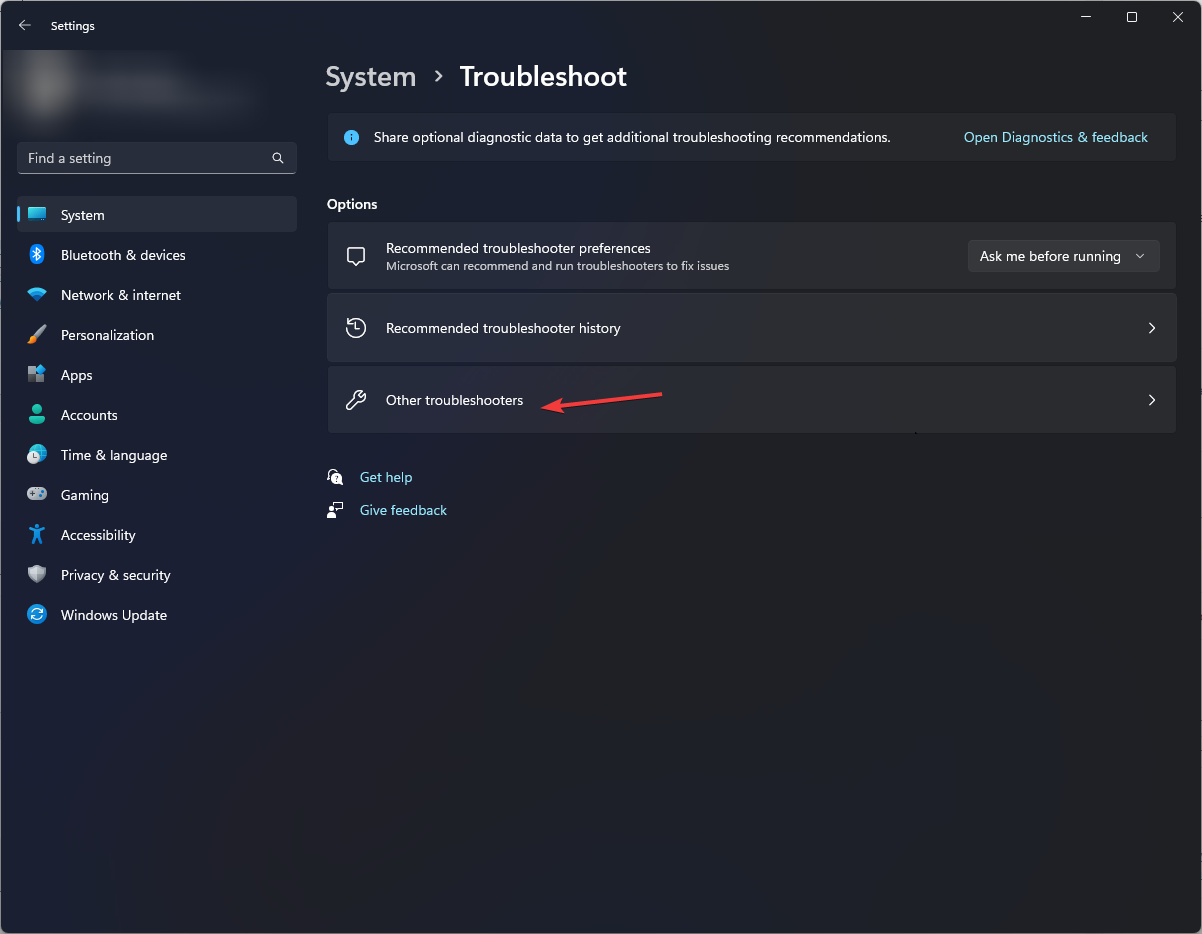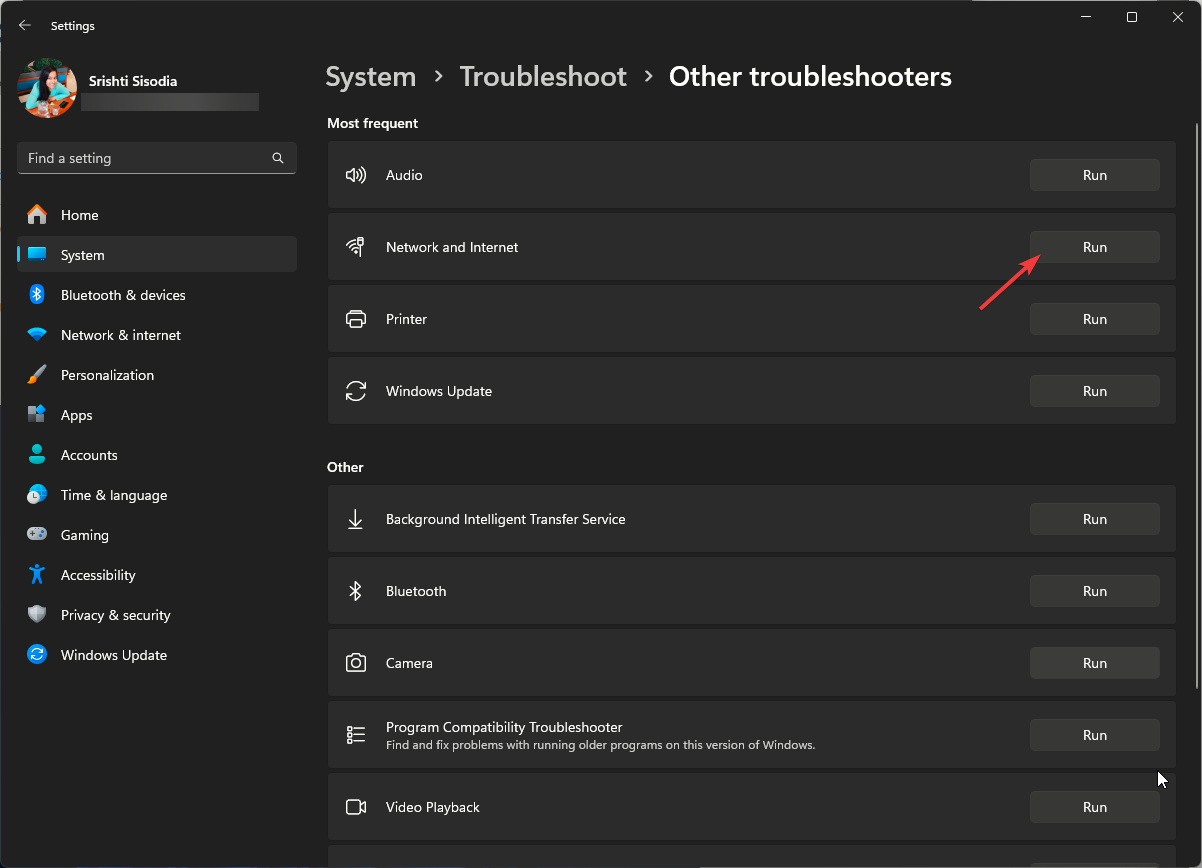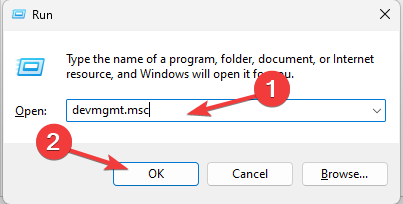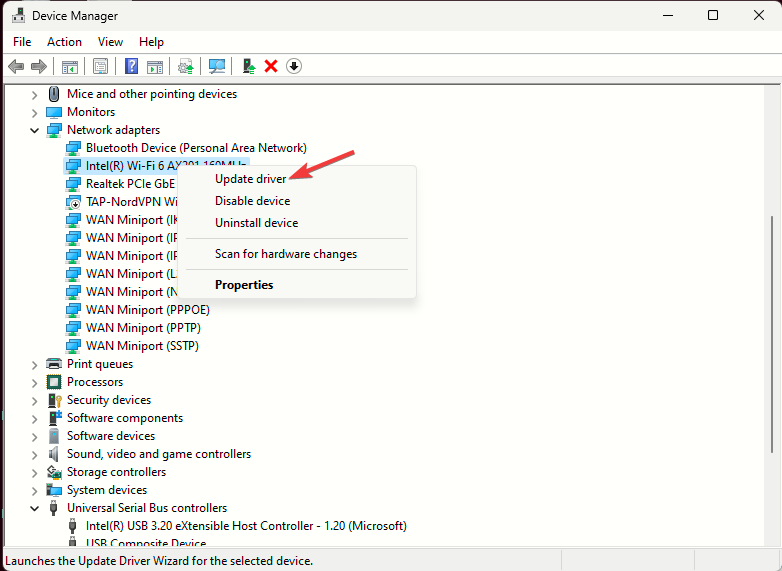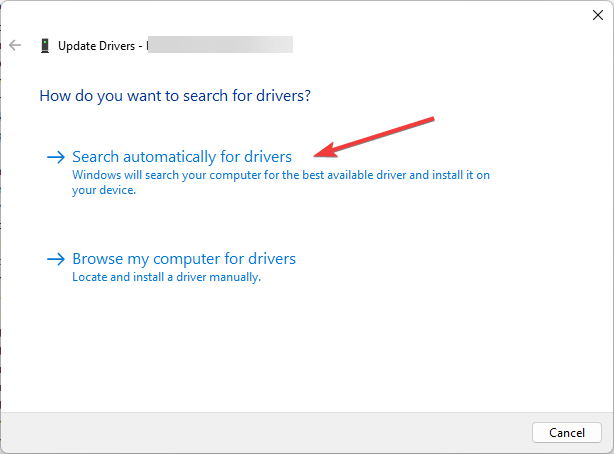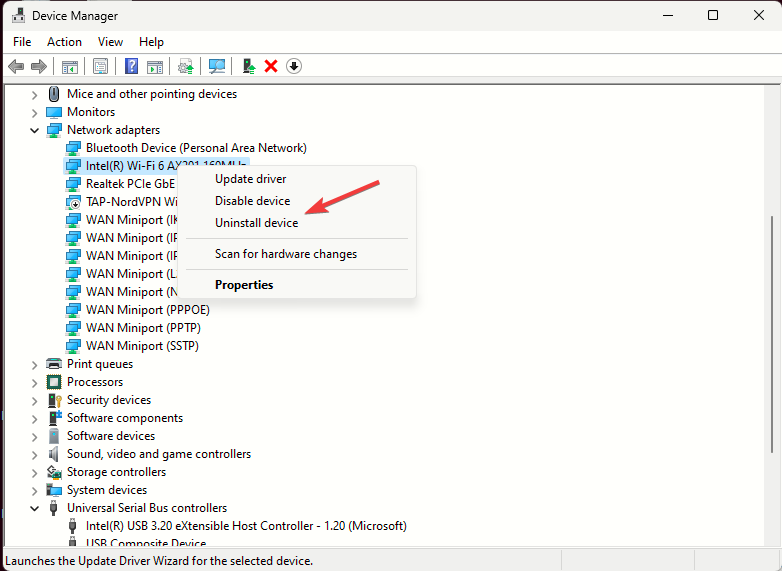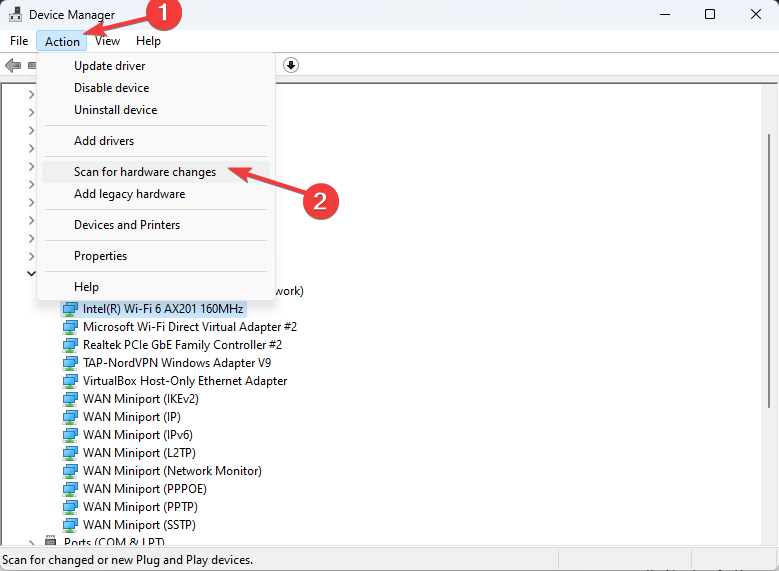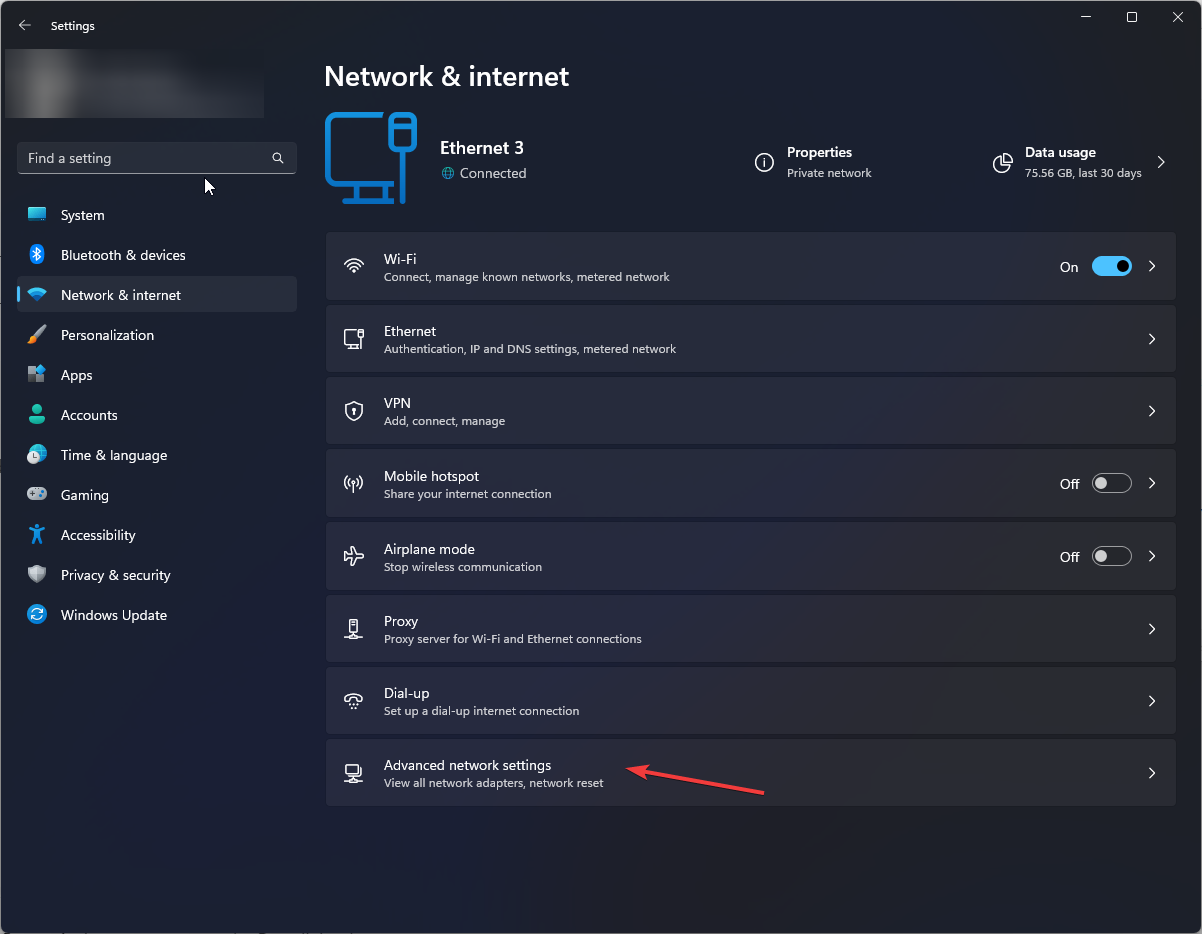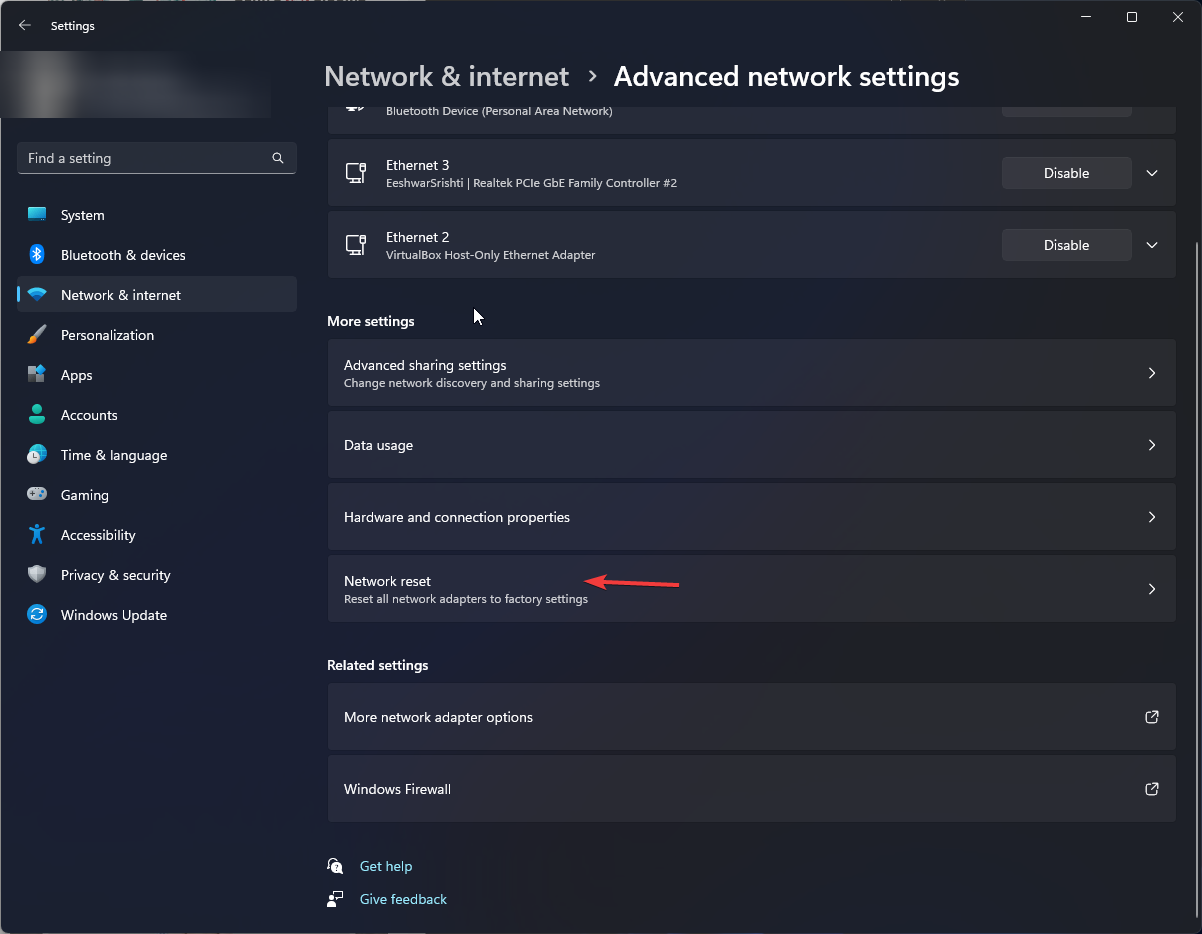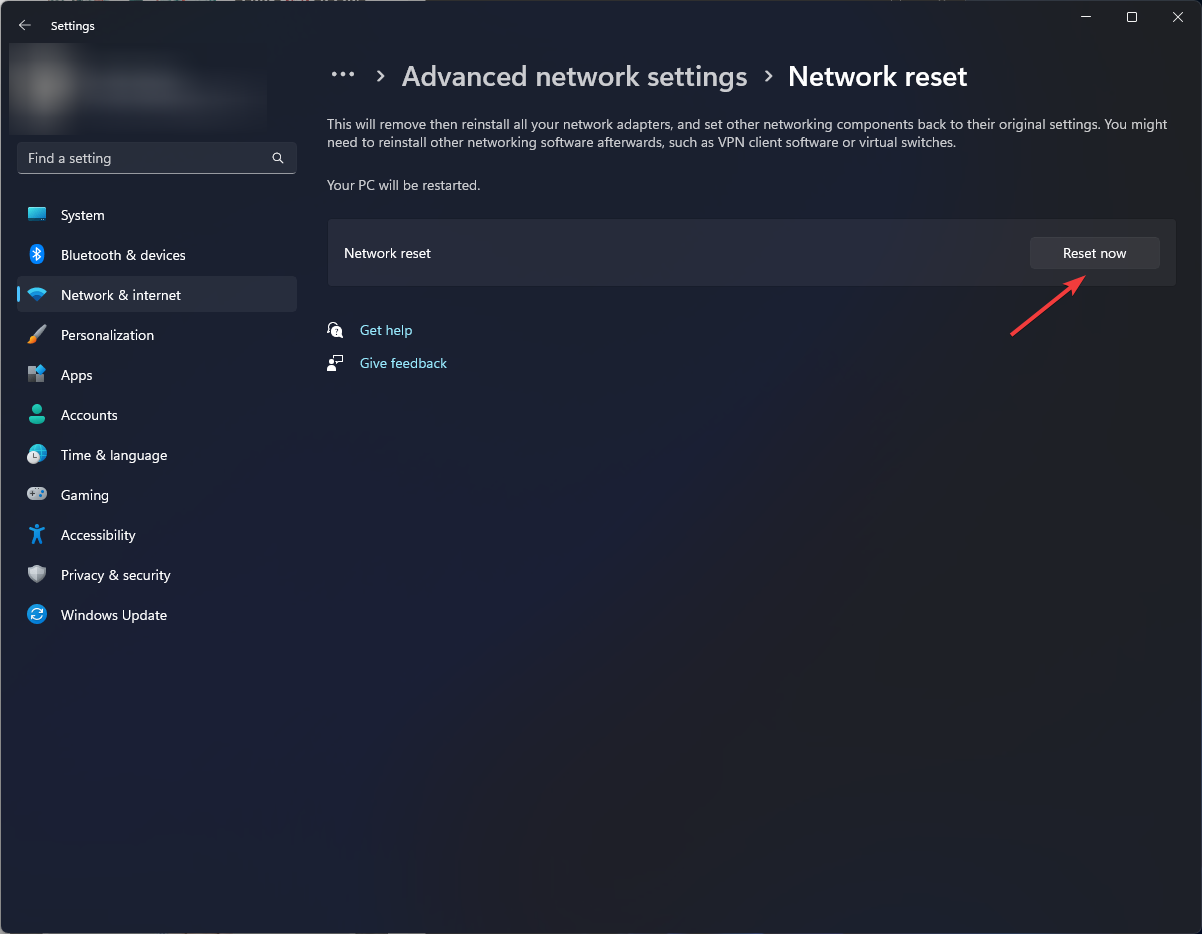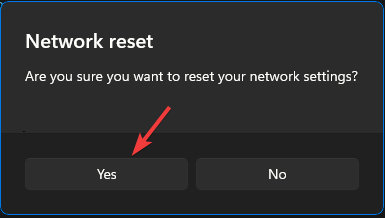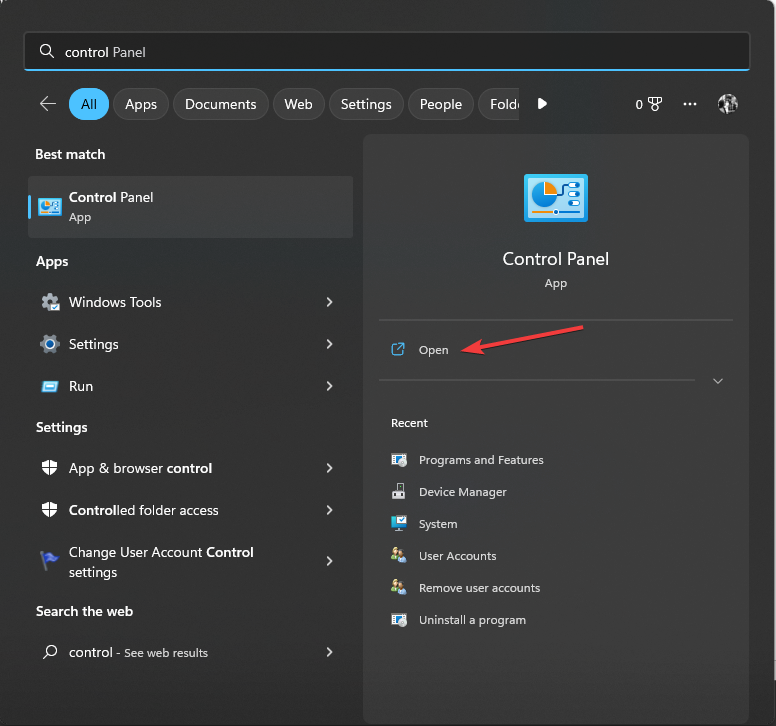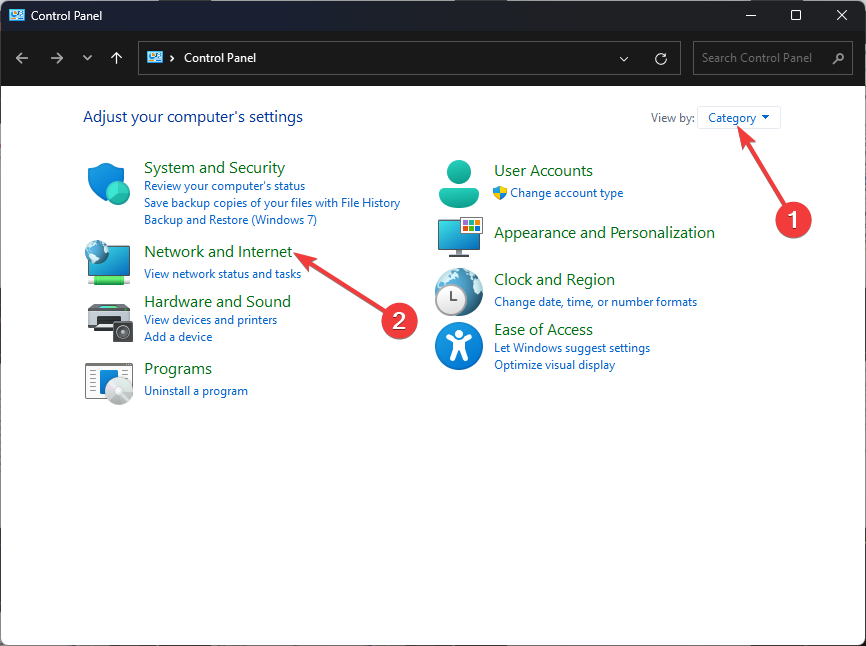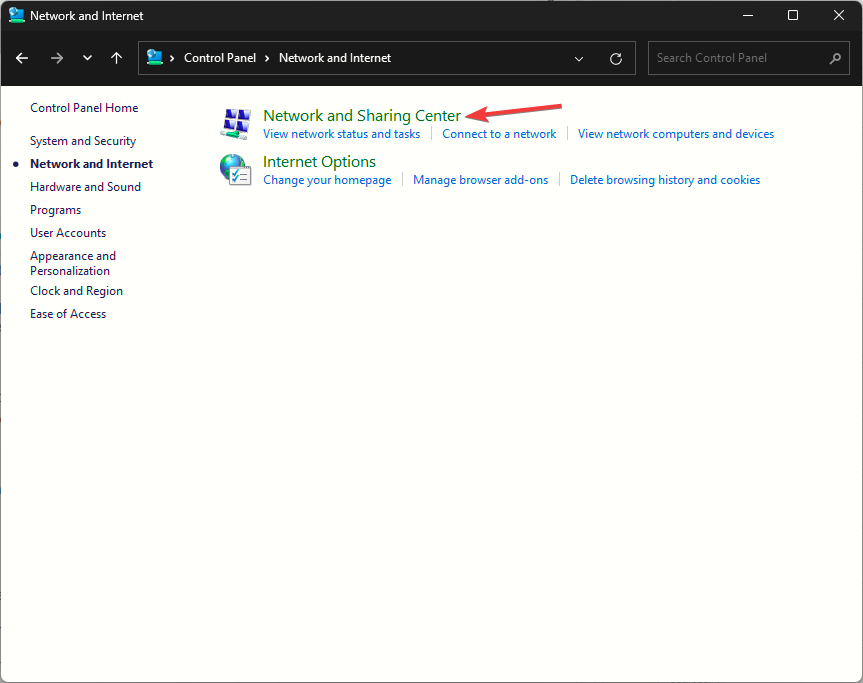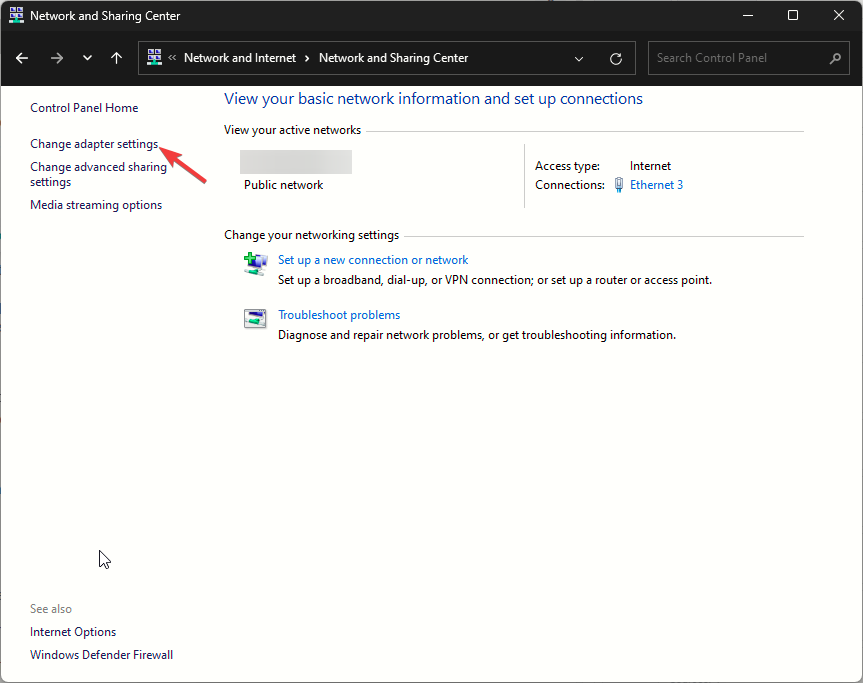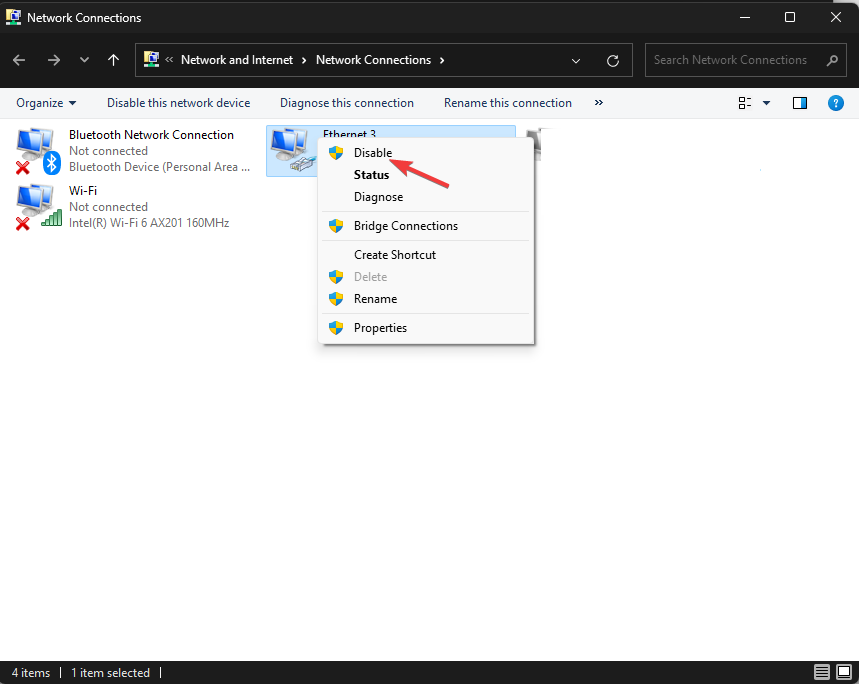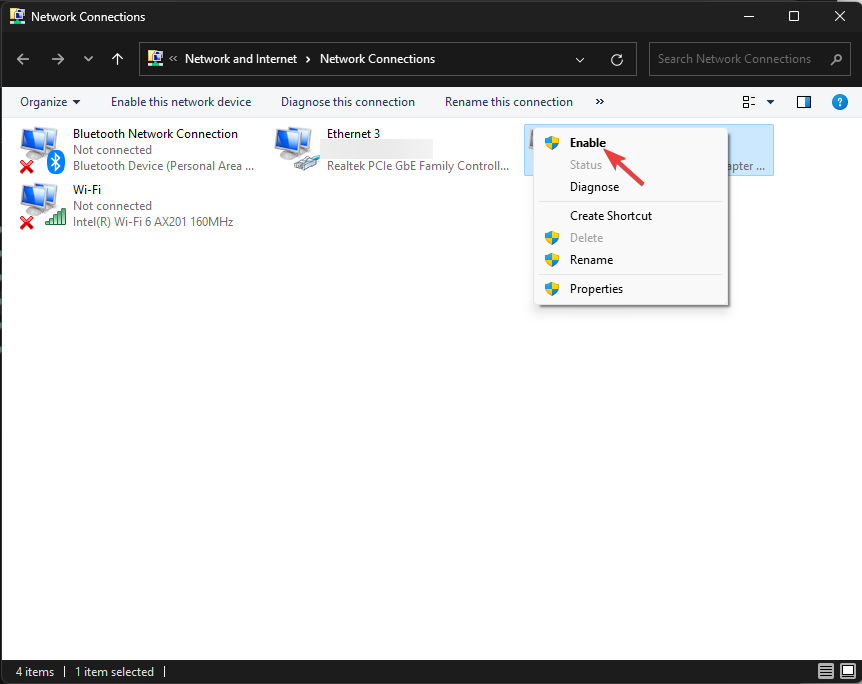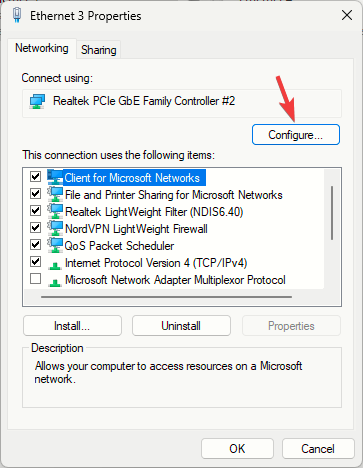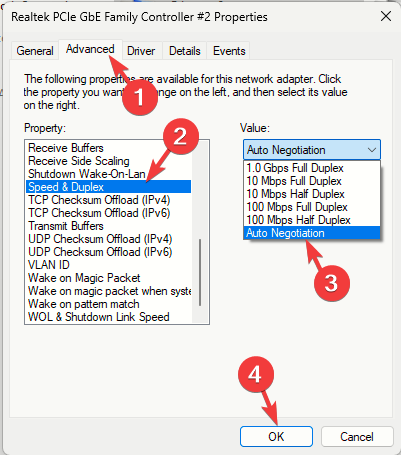Maison >Problème commun >Solution : le point d'accès filaire est plus lent que le routeur sans fil
Solution : le point d'accès filaire est plus lent que le routeur sans fil
- WBOYWBOYWBOYWBOYWBOYWBOYWBOYWBOYWBOYWBOYWBOYWBOYWBavant
- 2023-10-12 20:17:012354parcourir
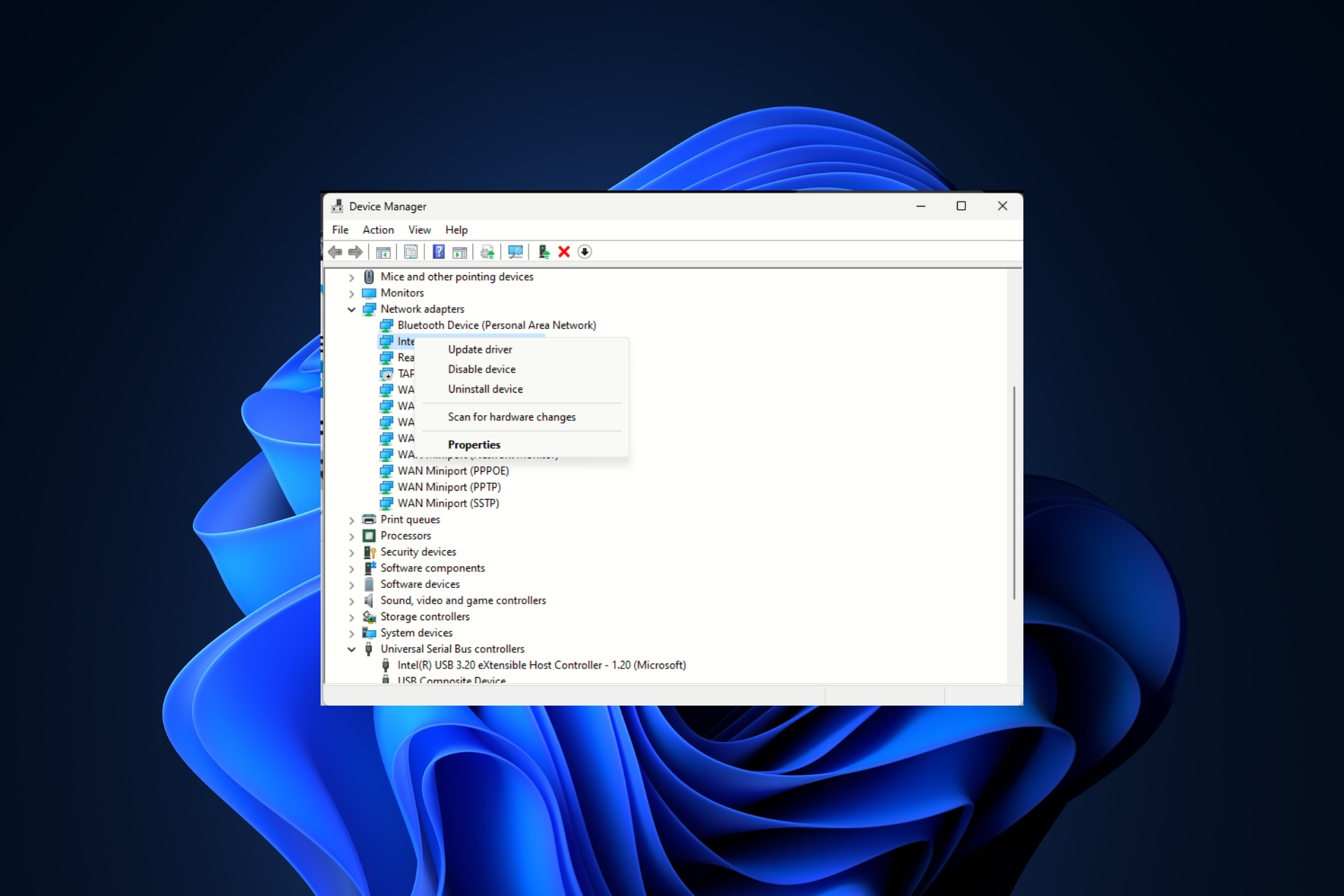
Si vous êtes confronté à des problèmes tels que mon point d'accès qui me ralentit ou pourquoi mon Wi-Fi est plus rapide que le filaire, ce guide peut vous aider !
Nous discuterons des causes possibles et des solutions pratiques pour résoudre le problème du point d'accès filaire plus lentement que le problème du routeur Wi-Fi.
Pourquoi mon Wi-Fi est-il plus rapide que ma connexion filaire ?
- Défaillance du port ou du câble.
- Pilotes réseau obsolètes.
- Configuration du routeur ou limitations matérielles.
- Les câbles Ethernet appartiennent à la catégorie inférieure et peuvent avoir des plafonds de transfert de données inférieurs.
Comment accélérer un point d'accès filaire ?
Avant d'effectuer des étapes de dépannage avancées pour réparer une connexion Internet lente via un point d'accès filaire, vous devriez envisager d'effectuer les vérifications suivantes :
Comment tester, examiner et évaluer ?
Au cours des 6 derniers mois, nous avons travaillé sur un nouveau système de révision de la façon dont nous produisons du contenu. Grâce à cela, nous avons ensuite refait une grande partie de l'article pour fournir une expertise pratique sur les guides que nous avons produits.
Pour plus de détails, vous pouvez lire comment nous testons, évaluons et évaluons sur WindowsReport.
- Tout d'abord, vérifiez si le câble Ethernet est endommagé ou vérifiez qu'il est correctement connecté au point d'accès et à l'appareil.
- Essayez d'utiliser un autre port Ethernet pour résoudre les problèmes de défaillance de port.
- Assurez-vous d'avoir une version plus récente de Windows et exécutez une analyse approfondie des logiciels malveillants à l'aide d'un outil de sécurité fiable.
- Vérifiez la catégorie du câble Ethernet à partir de la couche externe du câble ; elle doit être supérieure à CAT3.
- Vérifiez également sur le site Web du fabricant du routeur si le port AP est limité à une vitesse spécifique et mettez à jour le micrologiciel du routeur.
1. Réinitialisez votre routeur
- Débranchez tous les fils de votre routeur et de votre modem, puis débranchez la fiche d'alimentation de la prise.

- Attendez quelques minutes, puis rebranchez tout et redémarrez votre modem et votre routeur.
- Lorsque tout est prêt, testez à nouveau la vitesse pour vérifier si le point d'accès ralentit le réseau.
2. Exécutez l'utilitaire de résolution des problèmes de réseau
- Appuyez sur + pour ouvrir les Paramètres. WindowsI
- Allez dans Système et cliquez sur Dépannage.

- Choisissez un autre outil de dépannage.

- Dans la liste des dépanneurs, recherchez Réseau et Internet et cliquez sur Exécuter.

- Suivez les instructions à l'écran pour terminer.
L'exécution de l'utilitaire de résolution des problèmes de réseau peut vous aider à résoudre d'autres problèmes liés au réseau, tels que le Wi-Fi est plus lent que votre connexion Ethernet ; lisez ce guide pour en savoir plus.
3. Mettre à jour/réinstaller le pilote réseau
- Appuyez sur + pour ouvrir la boîte de dialogue « Exécuter ». WindowsR

- Tapez devmgmt.msc et cliquez sur OK pour ouvrir l'application Gestionnaire de périphériques.
- Recherchez et double-cliquez sur la carte réseau pour la développer.
- Faites un clic droit sur le pilote USB concerné et sélectionnez Mettre à jour le pilote dans le menu contextuel.

- Cliquez pour rechercher automatiquement les pilotes.

- Si une mise à jour est disponible, suivez les instructions à l'écran pour terminer le processus.
Redémarrez votre ordinateur et vérifiez votre vitesse Internet maintenant. La mise à jour des pilotes peut vous aider à résoudre des problèmes similaires, tels que des vitesses Internet différentes sur votre ordinateur. Pour en savoir plus, lisez ce guide.
Si toujours le même problème, suivez ces étapes pour réinstaller le pilote :
- Sur l'application Gestionnaire de périphériques, recherchez et double-cliquez sur Adaptateurs réseau pour la développer.
- Cliquez avec le bouton droit sur le pilote USB concerné et sélectionnez Désinstaller le pilote dans le menu contextuel.

- Ensuite, allez dans « Actions » et sélectionnez « Rechercher les modifications matérielles ».

- Attendez quelques minutes ; le pilote sera réinstallé.
4. Réinitialiser les paramètres réseau
- Appuyez sur + pour ouvrir l'application « Paramètres ». WindowsI
- Allez dans « Réseau et Internet » et sélectionnez « Paramètres réseau avancés ».

- Cliquez sur Réinitialisation du réseau.

- Sur la page suivante, cliquez sur le bouton "Réinitialiser maintenant" à côté de l'option "Réinitialisation du réseau".

- Cliquez sur « Oui » dans la boîte de dialogue Avertissement de réinitialisation du réseau.

- Redémarrez votre ordinateur pour confirmer les modifications.
5. Réactivez la touche
- de connexion, tapez Panneau de configuration et cliquez sur Ouvrir. Windows

- Sélectionnez "Catégories" comme "Afficher par" et cliquez sur "Réseau et Internet".

- Cliquez sur Centre Réseau et partage.

- Cliquez sur le lien Modifier les paramètres de l'adaptateur.

- Recherchez et cliquez avec le bouton droit sur la connexion Ethernet et sélectionnez Désactiver dans le menu contextuel.

- Veuillez patienter un instant, faites à nouveau un clic droit dessus et sélectionnez "Activer".

6. Vérifiez la clé
- des paramètres de la carte réseau, tapez Panneau de configuration et cliquez sur Ouvrir. Windows

- Sélectionnez "Catégories" comme "Afficher par" et cliquez sur "Réseau et Internet".

- Cliquez sur Centre Réseau et partage.

- Cliquez sur le lien Modifier les paramètres de l'adaptateur.

- Dans la fenêtre Connexions réseau, recherchez et cliquez avec le bouton droit sur la connexion Ethernet et sélectionnez Propriétés dans le menu contextuel.

- Cliquez sur Configurer.

- Dans la fenêtre Propriétés, passez à Avancé ; sous Propriétés, recherchez « Vitesse » et « Duplex ».

- Pour la liste déroulante Valeur, sélectionnez « Négociation automatique » ou une valeur supérieure à la vitesse de téléchargement ou de téléchargement de votre réseau sans fil et cliquez sur OK.
Comment les points d'accès filaires affectent-ils la vitesse d'Internet ?
Un point d'accès filaire n'affecte pas la vitesse Internet fournie par le fournisseur d'accès Internet (FAI), mais il joue un rôle essentiel dans la manière dont Internet est distribué aux appareils connectés via le réseau filaire.
Il fournit une connexion directe et stable, permettant un transfert de données efficace et à haut débit entre les appareils et les réseaux, et comme ils ont des chemins différents, il peut également réduire la congestion du réseau.
Donc, afin de résoudre les problèmes de vitesse Internet lente sur votre appareil, assurez-vous que vous utilisez la dernière version de votre système d'exploitation et de vos pilotes.
De plus, pour éviter les problèmes de point d'accès filaire plus lent que ceux du routeur, assurez-vous que le câble Ethernet que vous utilisez est d'une catégorie supérieure comme CAT6, et respectez toujours une configuration de routeur simple, qui vous offre des vitesses constantes.
Ce qui précède est le contenu détaillé de. pour plus d'informations, suivez d'autres articles connexes sur le site Web de PHP en chinois!
Articles Liés
Voir plus- pilote win7usb
- Plusieurs générations de réseaux informatiques se sont développées pour donner naissance à Internet représenté par Internet
- Le système d'exploitation Windows peut identifier automatiquement certains périphériques matériels et installer des pilotes. Comment cela s'appelle-t-il ?
- Qu'est-ce que cela signifie lorsque le wifi refuse de rejoindre le réseau ?
- Code d'erreur 22 : Comment réparer le pilote du périphérique graphique Essayez de mettre à jour le pilote graphique ou d'effacer le CMOS